Kako izraditi okvir u Vardo 2010 - diplomski rad, sukladnost označavanja
Sadržaj
MS Office je postao najkorišteniji, zgodniji urednik za kucanje i obradu teksta. U određenim slučajevima, dokument zahtijeva dodatni vanjski dizajn, zahtijeva dodavanje markica, okvira. Za različite verzije ureda ovaj postupak može varirati. Evo kako dodati okvir u Word 2010.
Kako napraviti okvir na Vardo 2010 oko stranice
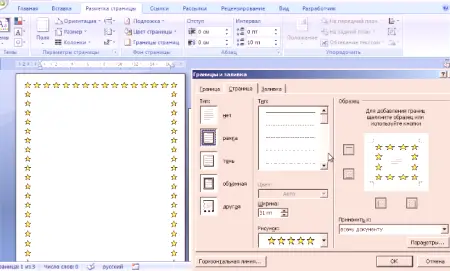
Microsoft Word ima nekoliko izdanja, mnoge su promjene napravljene na sučelju i izborniku. Tu je gotov dizajn za uređenje čestitki. Bit će prilika za pripremu i pisanje diplomskog rada, kurikuluma, samo radi poboljšanja vizualne percepcije teksta. Oznaku na stranici dokumenta možete stvoriti na nekoliko načina. U nastavku je vodič o tome kako napraviti okvir u Vardo 2010:
- Idite na karticu Početak.
- U odjeljku "Stavak" pronađite ikonu točkastog kvadrata s donjom granicom, kliknite na strelicu pored nje.
- Kliknite redak "Granice i ispune" (ispod).
- Otvorit će se prozor za stvaranje okvira, možete odrediti debljinu, boju (bijela neće biti vidljiva), stil.
- Nakon postavljanja svih postavki, kliknite na "Ok".
Kako izraditi okvir za Vardo za diplomu
Redoslijed djelovanja, način izrade okvira u Vardo 2010 - zanimljiv je svim studentima koji brane tečaj i diplome. Granica mora biti strogo u skladu s GOST-om, inače neće raditi. U prvoj fazi morate stvoriti dijelove dokumenta, primjerice glavni dio, sadržaj, naslovnu stranicu. To je potrebno kako bi se okviri prikazivali samo za potrebna područja. Da biste kreirali odjeljke, morate otići na opciju Izgled stranice, kliknuti na "Gaps /Next Page" na odgovarajućim mjestima. Upute o tome kako ispravno napraviti okvir u Vardo 2010:
- Prema standardima, dizajn bi trebao imati sljedeće alineje: 20h5h5h5 mm. Da biste izvršili postavke, idite na odjeljak Izgled stranice.
- Kliknite na "Polja /Prilagođena polja".
- Pojavit će se prozor za podešavanje. Postavite sljedeće vrijednosti: gornji - 1,4 cm, lijevo - 2,9, donji - 0,6, desni - 1,3 cm. Poklopac je lijevo, orijentacija je strogo rezervirana.
- Na izborniku odaberite Izgled stranice, kliknite Obrubi stranica.
- Odaberite liniju "Frame", odmah potvrdite "Apply to this section, zatim kliknite na" Options ".
- U prozoru s postavkama postavite sljedeće parametre: gornji - 25 pt, dno - 3 pt, lijevo - 21 pt, desno - 20 pt, u parametrima - "uvijek naprijed".
- Kliknite "Ok", granica će se pojaviti za onu koju ste odabralisekcija.
Kako napraviti okvir oko teksta u Vardiju
U nekim slučajevima, trebali biste znati kako umetnuti tekst u Word u okvir umjesto oko cijele stranice. To je dodatni prijem koji može pomoći u poboljšanju percepcije informacija. Program pruža mogućnost da se samo dio teksta dovede do izražaja. To možete učiniti na sljedeći način:
- Odaberite područje koje želite nacrtati.
- Idite na glavni izbornik "Stavak" "Granice i ispune".
- Kliknite "Limit", ovdje možete napraviti sve potrebne postavke za buduće uokvirivanje.
- Redak "Primijeni na" mora biti "Tekst". Ako želite, ovdje možete dodijeliti "paragraf" i stvoriti okvir za cijeli dokument.
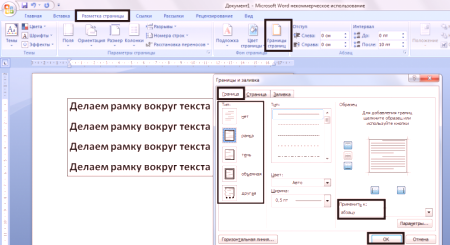
Kako napraviti lijep okvir u Vardo
Uokvirivanje se može primijeniti ne samo na službene dokumente, nego i na čestitke. Ako smislite dobar tost ili pjesmu za rođendan, možete je dizajnirati kao razglednicu i dati. Upute o umetanju okvira u Vardo 2010:
- Odaberite odjeljak Insert.
- U grupi "Ilustracije" pronađite gumb "Slike". Klikom će se prikazati opcije za moguće okvire.
- Odaberite odgovarajuću, pomoću miša u željenom području dokumenta.
- Potrebno je unijeti registraciju u prazan dokument, to je nemoguće učiniti već na pisanom tekstu.
- Kliknite na sliku desnom tipkom, kliknite na "Dodaj tekst", a zatim unesite sadržaj unutra.
Kako nacrtati okviru Vardo
Osim standardnih alata, postoje opcije za izradu tabličnog okvira u Wordu 2010. Vi sami crtate granicu dizajna kao što smatrate potrebnom. Algoritam je sljedeći:
- Na glavnoj kartici izbornika "Stavka" odaberite "Nacrtaj tablicu" (gumb nadzorne ploče).
- Postavite potrebnu alineju desno i lijevo.
- Kursor će promijeniti izgled olovke. Postavite ga na pravo mjesto, klikom na lijevu tipku miša, rastegnite pravokutnik željene veličine.
- Ispostavit će se dizajn koji je u biti jedna velika ćelija stola.
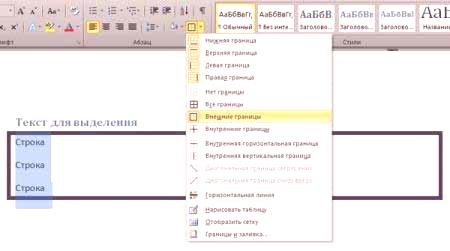
Budući da je ovo tablica, sve Word naredbe će biti primijenjene na sadržaj. Možete jednostavno promijeniti veličinu okvira ili debljinu linija, premjestiti njegove granice. Stanicu pomaknite vodoravno ili okomito. I dalje ćete imati pristup kontekstnim stranicama "Izgled" i "Dizajner" koje vam omogućuju da prilagodite položaj teksta, ispunite ga.
Kako izraditi okvir s pečatom u Vardo
Diploma ili službeni dokumenti zahtijevaju ne samo umetanje okvira u Wordu 2010, već i dizajn mjesta za pečat. Stvaranje okvira opisano je gore, u nastavku je vodič za stvaranje zadanog master umetka:
- Prvo morate umetnuti podnožje. Da biste to učinili, pronađite dno stranice, dvaput kliknite na nju i otvara se uređivač.
- Idemo na karticu "Dizajner" iz grupe "Pozicija". Promijenite vrijednost na 0.
- Stvorite tablicu s 9 stupaca, 8 redaka kroz umetanje - & gt; „Tablica”.
- Pritisnite i držite lijevu tipku miša, pomičite lijevi rub tablice do ruba.
- Odaberite ćelije, idite na karticu Layout, odaberite "Cell Size", podesite visinu na 0,5 cm.
- Postavite stupce redom u sljedećoj širini: 0,7-1-2,3-1,5-1-6,77-1,5-1,5-2.
- Kombinirajte ćelije po potrebi kako biste stvorili mjesto za žig, potpis i sl.
Također saznajte što je autoclicker za miša kako radi.















